Heim >System-Tutorial >Windows-Serie >So stellen Sie das fehlende WLAN-Symbol im Win11-Laptop wieder her_Lösung zum fehlenden WLAN-Symbol im Win11-Laptop
So stellen Sie das fehlende WLAN-Symbol im Win11-Laptop wieder her_Lösung zum fehlenden WLAN-Symbol im Win11-Laptop
- WBOYWBOYWBOYWBOYWBOYWBOYWBOYWBOYWBOYWBOYWBOYWBOYWBnach vorne
- 2024-05-08 15:22:42682Durchsuche
Wenn Sie das Problem haben, dass das WLAN-Symbol auf Ihrem Win11-Laptop verschwindet, sind Sie nicht allein. Viele Benutzer sind auf dieses Problem gestoßen und möglicherweise frustriert. Aber keine Sorge, in dieser Anleitung finden Sie Schritt-für-Schritt-Anleitungen zum Wiederherstellen Ihres WLAN-Symbols. Egal, ob Sie eine schnelle Lösung oder eine detaillierte technische Erklärung suchen, lesen Sie diesen Artikel weiter, um mehr über dieses häufige Problem zu erfahren.
1. Klicken Sie zunächst mit der rechten Maustaste auf die leere Stelle der Taskleiste unten und wählen Sie [Taskleisteneinstellungen].
2. Suchen Sie nach dem Öffnen der Taskleisteneinstellungen in der linken Seitenleiste nach [Taskleiste].
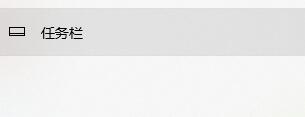
3. Klicken Sie dann unter dem Benachrichtigungsbereich auf der rechten Seite auf [Auswählen, welche Symbole in der Taskleiste angezeigt werden sollen].
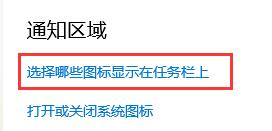
4. Suchen Sie dann das Netzwerk und stellen Sie den Schalter auf der rechten Seite auf [Ein], wie im Bild gezeigt.

Das obige ist der detaillierte Inhalt vonSo stellen Sie das fehlende WLAN-Symbol im Win11-Laptop wieder her_Lösung zum fehlenden WLAN-Symbol im Win11-Laptop. Für weitere Informationen folgen Sie bitte anderen verwandten Artikeln auf der PHP chinesischen Website!

